A Visual Studio Code asztali verziójának beállítása az Azure Machine Tanulás bővítményével (előzetes verzió)
Megtudhatja, hogyan állíthatja be az Azure Machine Tanulás Visual Studio Code-bővítményt a gépi tanulási munkafolyamatokhoz. Ezt a beállítást csak az asztali VS Code-alkalmazás használatakor kell elvégeznie. Ha a VS Code-ot használja a weben, ezt a rendszer kezeli.
A VS Code Azure Machine Tanulás bővítménye a következő felhasználói felületet biztosítja:
- Az Azure Machine Tanulás erőforrásainak kezelése (kísérletek, virtuális gépek, modellek, üzembe helyezések stb.)
- Helyi fejlesztés távoli számítási példányok használatával
- Gépi tanulási modellek betanítása
- Gépi tanulási kísérletek helyi hibakeresése
- Sémaalapú nyelvi támogatás, automatikus kiegészítés és diagnosztikák specifikációs fájlkészítéshez
Fontos
Ez a funkció jelenleg nyilvános előzetes verzióban érhető el. Ez az előzetes verzió szolgáltatásszintű szerződés nélkül érhető el, és éles számítási feladatokhoz nem javasoljuk. Előfordulhat, hogy néhány funkció nem támogatott, vagy korlátozott képességekkel rendelkezik.
További információ: Kiegészítő használati feltételek a Microsoft Azure előzetes verziójú termékeihez.
Előfeltételek
- Egy Azure-előfizetés. Ha nincs ilyenje, regisztráljon az Azure Machine Tanulás ingyenes vagy fizetős verziójának kipróbálására.
- Visual Studio Code. Ha nem rendelkezik vele, telepítse.
- Python
- (Nem kötelező) Ha a bővítmény használatával szeretne erőforrásokat létrehozni, telepítenie kell a parancssori felületet (v2). A telepítési utasításokért tekintse meg a parancssori felület (v2) telepítését, beállítását és használatát ismertető cikket.
- A közösségvezérelt adattár klónozása
git clone https://github.com/Azure/azureml-examples.git --depth 1
A bővítmény telepítése
Nyissa meg a Visual Studio Code-ot.
A Bővítmények nézet megnyitásához válassza a Bővítmények ikont a tevékenységsávon .
A Bővítmények nézet keresősávjában írja be az "Azure Machine Tanulás" kifejezést, és válassza ki az első bővítményt.
Válassza a Telepítés lehetőséget.
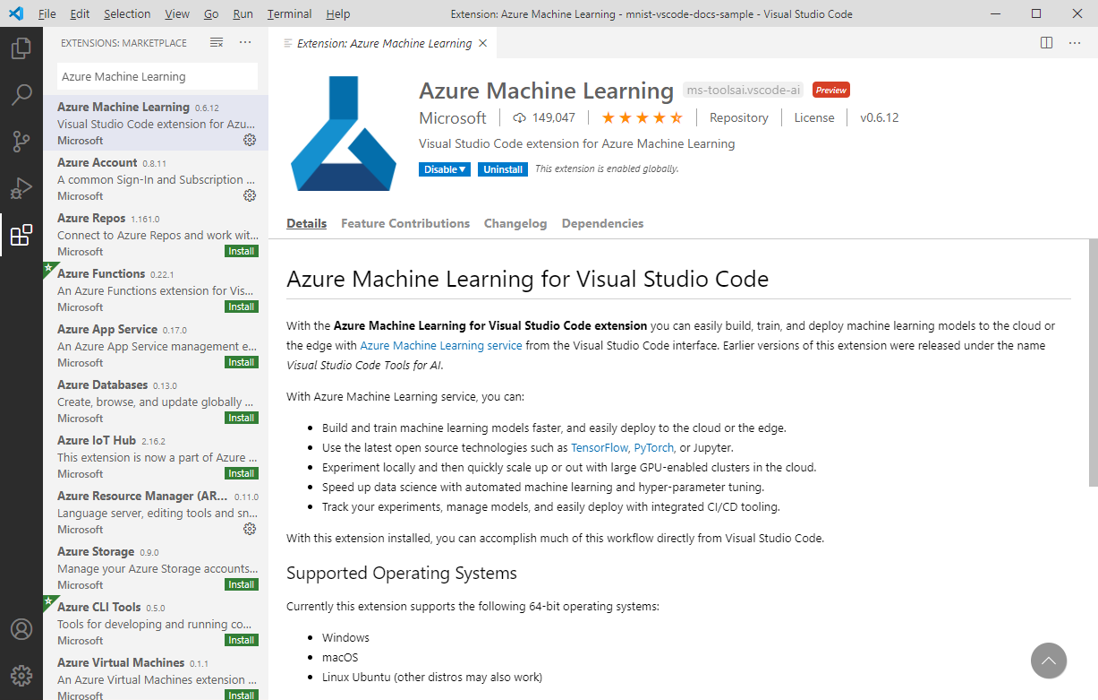
Feljegyzés
Az Azure Machine Tanulás VS Code-bővítmény alapértelmezés szerint a CLI -t (v2) használja. Az 1.0 parancssori felületre való váltáshoz állítsa a azureML.CLI Compatibility Mode Visual Studio Code beállítását a következőre 1.0: . A Beállítások Visual Studióban való módosításáról további információt a felhasználói és munkaterület-beállítások dokumentációjában talál.
Bejelentkezés az Azure-fiókjába
Ahhoz, hogy erőforrásokat és munkaterheléseket építhessen ki az Azure-ban, be kell jelentkeznie az Azure-fiók hitelesítő adataival. A fiókkezelés elősegítése érdekében az Azure Machine Tanulás automatikusan telepíti az Azure-fiókbővítményt. Az Azure-fiók bővítményével kapcsolatos további információkért látogasson el az alábbi webhelyre.
Az Azure-fiókba való bejelentkezéshez válassza a Visual Studio Code állapotsorának jobb alsó sarkában található Azure: Bejelentkezés gombot a bejelentkezési folyamat elindításához.
Az alapértelmezett munkaterület kiválasztása
Az alapértelmezett Azure Machine Tanulás-munkaterület kiválasztása lehetővé teszi az alábbiakat a CLI (v2) YAML-specifikációs fájlok létrehozásakor:
- Sémaellenőrzés
- Automatikus kiegészítés
- Diagnosztika
Ha nincs munkaterülete, hozzon létre egyet. További információ: Az Azure Machine Tanulás erőforrásainak kezelése a VS Code kiterjesztéssel.
Az alapértelmezett munkaterület kiválasztásához válassza az Azure Machine Tanulás Munkaterület beállítása gombot a Visual Studio Code állapotsorán, és kövesse az utasításokat a munkaterület beállításához.
Másik lehetőségként használja a > Azure ML: Set Default Workspace parancskatalógusban található parancsot, és kövesse az utasításokat a munkaterület beállításához.
A parancskatalógus megnyitásához nyomja le Command és P nyomja le a billentyűzetet. Ezután írja be a következőt > Azure ML: Set Default Workspace:
Következő lépések
Visszajelzés
Hamarosan elérhető: 2024-ben fokozatosan kivezetjük a GitHub-problémákat a tartalom visszajelzési mechanizmusaként, és lecseréljük egy új visszajelzési rendszerre. További információ: https://aka.ms/ContentUserFeedback.
Visszajelzés küldése és megtekintése a következőhöz: